1. Przegląd Serwer S19 Pro to najnowsza wersja firmy Bitmain z serii serwerów 19.Zasilacz APW12 jest częścią serwera S19 Pro.Wszystkie serwery S19 Pro są testowane i konfigurowane przed wysyłką, aby zapewnić łatwą konfigurację.
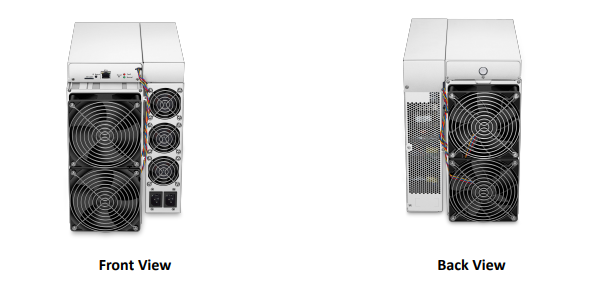
Ostrożność:
1) Urządzenie musi być podłączone do uziemionego gniazdka sieciowego.Gniazdko elektryczne powinno być zainstalowane w pobliżu urządzenia i powinno być łatwo dostępne.
2) Urządzenie ma dwa wejścia zasilania i tylko podłączenie tych dwóch gniazd zasilania jednocześnie może spowodować jego uruchomienie.Gdy urządzenie jest wyłączone, pamiętaj o wyłączeniu wszystkich wejść zasilania.
3) Proszę zapoznać się z powyższym układem, aby wykorzystać swoje towary w przypadku jakichkolwiek uszkodzeń.
4) NIE usuwaj żadnych śrub ani kabli przymocowanych do produktu.5. NIE WCISKAJ metalowego przycisku na pokrywie.
1.1 Elementy serwera S19 Pro Główne komponenty i panel przedni kontrolera serwerów S19 Pro pokazano na poniższym rysunku:

Zasilacz APW12:
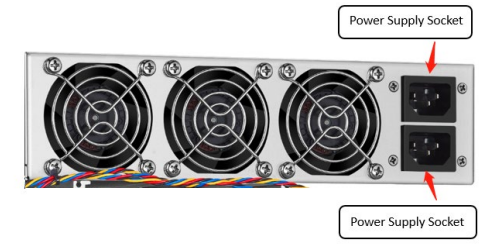
Notatka:
1.Zasilacz APW12 jest częścią serwera S19 Pro.Szczegółowe parametry znajdują się w specyfikacji poniżej.
2. Potrzebne są dodatkowe dwa kable zasilające.
1.2 Dane techniczne
| Rzut oka na produkt | Wartość |
| Wersja Model nr. Algorytm kryptograficzny/monety | S19Pro 240-C SHA256/BTC/BCH |
| Hashrate, TH/s | 110,00 |
| Moc referencyjna na ścianie, wat | 3250±5% |
| Referencyjna wydajność energetyczna na ścianie @25°C, J/TH | 29,5 ± 5% |
| Konfiguracja sprzętu | |
| Tryb połączenia sieciowego | Ethernet RJ45 10/100M |
| Rozmiar serwera (długość*szerokość*wysokość, bez opakowania), mm | 370*195,5*290 |
| Rozmiar serwera (długość*szerokość*wysokość z opakowaniem), mm | 570*316*430 |
| Masa netto, kg | 13.20 |
| Masa brutto, kg | 15.30 |
NOTATKA:
1. Pokazane zdjęcia mają wyłącznie charakter poglądowy. Ostateczna wersja przesyłki będzie rozstrzygająca.
2. Aby zapobiec rozprzestrzenianiu się wirusów w oprogramowaniu, które mogą spowodować uszkodzenie serii Antminer S19, włączono funkcję ustawień „Secure Boot” i wyłączono funkcję „Root Authority”.
3. Jeżeli użytkownik nie będzie korzystał z produktu zgodnie z podanymi instrukcjami, specyfikacjami i warunkami lub zmieni ustawienie funkcji bez uprzedniej zgody Bitmain, Bitmain nie będzie ponosił odpowiedzialności za jakiekolwiek szkody z tego wynikające.
2. Konfiguracja serwera
Aby skonfigurować serwer:
*Plik IPReporter.zip jest obsługiwany wyłącznie w systemie Microsoft Windows.
1. Przejdź do następującej witryny: DOCBitmain
2.pobierz następujący plik: IPReporter.zip.
3. Wyodrębnij plik.
*Domyślny protokół sieciowy DHCP automatycznie rozdziela adresy IP.
4. Kliknij prawym przyciskiem myszy plik IPReporter.exe i uruchom go jako Administrator.
5.Wybierz jedną z następujących opcji:
■ Półka, stopień, pozycja – odpowiednie dla serwerów farmy do oznaczania lokalizacji serwerów.
▪ Domyślne – odpowiednie dla serwerów domowych.
6. Kliknij przycisk Start
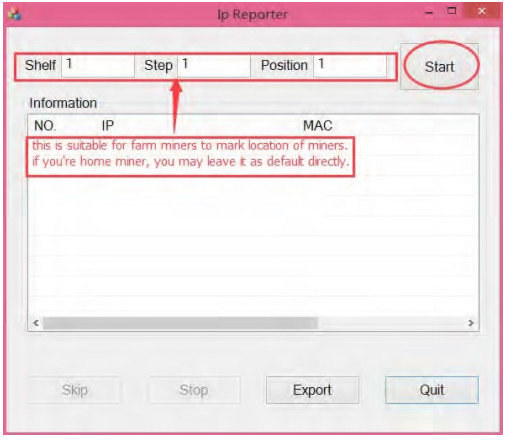
7. Na panelu sterowania kliknij przycisk Raport IP.Przytrzymaj go, aż usłyszysz sygnał dźwiękowy (około 5 sekund).
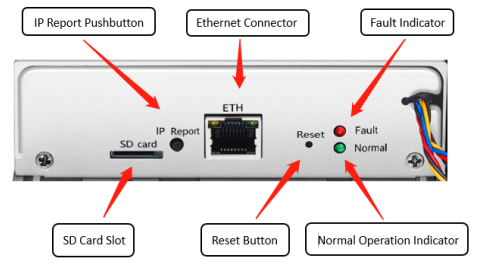
Adres IP zostanie wyświetlony w oknie na ekranie komputera

8.W przeglądarce internetowej wpisz podany adres IP.
9. Kontynuuj logowanie, używając roota jako nazwy użytkownika i hasła.
10. W sekcji Protokół możesz przypisać statyczny adres IP (opcjonalnie).
11.Wprowadź adres IP, maskę podsieci, bramę i serwer DNS.
12.Kliknij „Zapisz”.
13. Kliknij https://support.bitmain.com/hc/en-us/articles/360018950053, aby dowiedzieć się więcej o bramie i serwerze DNS.
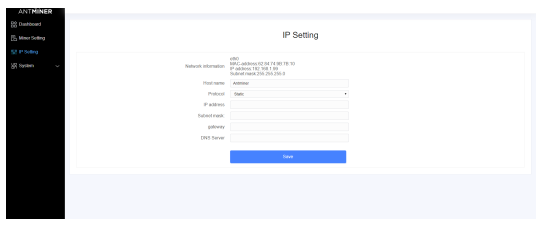
3. Konfiguracja Serwera
Konfiguracja basenu
Aby skonfigurować serwer:
1. kliknij opcję Ustawienia zaznaczoną poniżej.
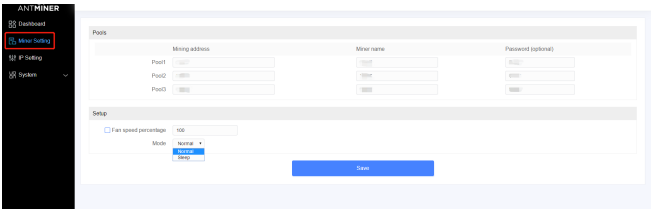
Notatka:
i. Procent prędkości wentylatora można regulować, ale zalecamy pozostawienie ustawienia domyślnego.Serwer automatycznie dostosuje prędkość wentylatora, jeśli procent prędkości wentylatora został jeszcze wybrany.
ii.Są dwa tryby pracy serwera S19 Pro: tryb normalny i tryb uśpienia.Serwer przechodzi w tryb uśpienia pod warunkiem, że płyta sterująca jest zasilana, a tablice mieszające nie są zasilane.
2. Ustaw opcje zgodnie z poniższą tabelą:
| Opcja | Opis |
| Adres górniczy | Wprowadź adres żądanej puli.*Serwery S19 można skonfigurować z trzema pulami wydobywczymi, z malejącym priorytetem od pierwszej puli (pula 1) do trzeciej puli (pula 3). *Pule o niskim priorytecie będą używane tylko wtedy, gdy wszystkie pule o wyższym priorytecie będą offline. |
| Nazwa | Twój identyfikator pracownika w wybranej puli. |
| Hasło (opcjonalnie) | Hasło wybranego pracownika. |
3. Po konfiguracji kliknij „Zapisz”.
4. Monitorowanie Twojego serwera
Aby sprawdzić stan działania swojego serwera:
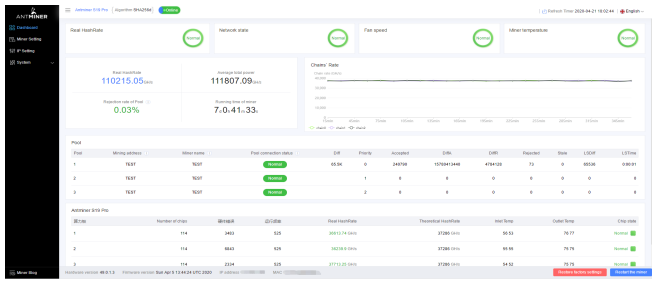
1. Kliknij panel kontrolny, aby sprawdzić status serwera.
*Uwaga: serwer S19 Pro ma stałą częstotliwość 675 MHz.Oprogramowanie układowe przestanie działać, gdy temperatura (wyjście) osiągnie 95 ℃. Na dole strony dziennika jądra pojawi się komunikat o błędzie „przekroczenie maksymalnej temperatury, temperatura pcb (temperatura w czasie rzeczywistym)”.W międzyczasie temperatura serwera na panelu kontrolnym staje się nienormalna i wyświetla się komunikat „Temp. jest zbyt wysoka”.
2. Monitoruj swój serwer zgodnie z opisami w poniższej tabeli:
| Opcja | Opis |
| Liczba żetonów | Liczba żetonów wykrytych w łańcuchu. |
| Częstotliwość | Ustawienie częstotliwości ASIC. |
| Prawdziwy Hashrate | Hashrate w czasie rzeczywistym każdej tablicy mieszającej (GH/s). |
| Temperatura na wlocie | Temperatura na wlocie (°C). |
| Temperatura na wylocie . | Temperatura wylotu (°C) |
| Stan chipa | Pojawi się jeden z następujących stanów: ● Zielona ikona – wskazuje stan normalny ● Czerwona ikona — wskazuje nieprawidłowość |
5. Administrowanie serwerem
5.1 Sprawdzanie wersji oprogramowania sprzętowego
Aby sprawdzić wersję oprogramowania sprzętowego:
1. Wejdź za kulisy swojego serwera, na dole znajdź wersję oprogramowania.
2. Wersja oprogramowania wyświetla datę oprogramowania używanego przez serwer.W poniższych przykładach serwer używa oprogramowania sprzętowego w wersji 20200405.
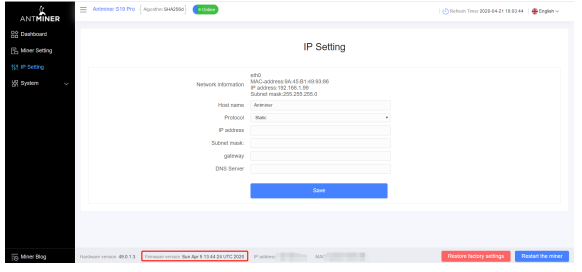
5.2 Aktualizacja systemu
*Upewnij się, że serwer S19 Pro jest zasilany podczas procesu aktualizacji.Jeśli nastąpi awaria zasilania przed zakończeniem aktualizacji, będziesz musiał zwrócić go do Bitmain w celu naprawy.
Aby zaktualizować oprogramowanie serwera:
1. W systemie kliknij opcję Aktualizacja oprogramowania sprzętowego.
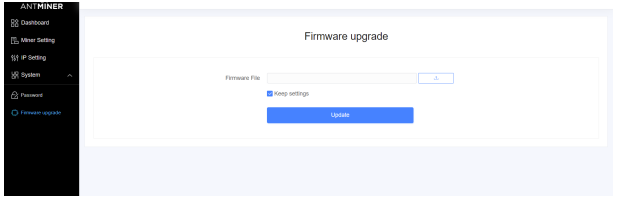
2. W przypadku ustawień Zachowaj:
s Wybierz opcję „zachowaj ustawienia”, aby zachować bieżące ustawienia (domyślne).
s Usuń zaznaczenie opcji „zachowaj ustawienia”, aby zresetować serwer do ustawień domyślnych.
3. Kliknij przycisk i przejdź do pliku aktualizacji.Wybierz plik aktualizacji, a następnie kliknij Aktualizuj.
4. Po zakończeniu aktualizacji zrestartuj serwer, co spowoduje przejście do strony ustawień.
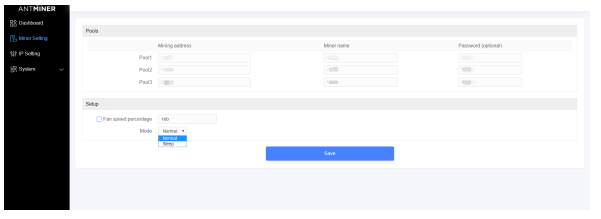
5.3 Modyfikacja hasła
Aby zmienić hasło logowania:
1. W Systemie kliknij zakładkę Hasło.
2.Ustaw nowe hasło, a następnie kliknij „Zapisz”.
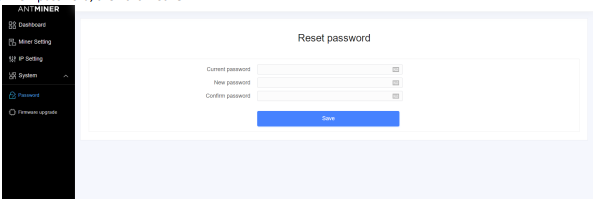
5.4 Przywracanie ustawień początkowych
Aby przywrócić ustawienia początkowe
1. Włącz serwer i pozwól mu działać przez 5 minut.
2.Na panelu przednim kontrolera naciśnij i przytrzymaj przycisk Reset przez 10 sekund.
*Zresetowanie serwera spowoduje jego ponowne uruchomienie i przywrócenie ustawień domyślnych.Czerwona dioda LED będzie automatycznie migać co 15 sekund, jeśli reset zostanie pomyślnie wykonany.- 15 - Instrukcja instalacji serwera S19 Pro
Wymagania środowiskowe
Proszę uruchomić serwer zgodnie z poniższymi wymaganiami
1. Podstawowe wymagania środowiskowe:
1.1.Warunki klimatyczne:
| Opis | Wymóg |
| temperatura robocza | 0-40 ℃ |
| Wilgotność pracy | 10-90% wilgotności względnej (bez kondensacji) |
| Temperatura przechowywania | -20-70 ℃ |
| Wilgotność przechowywania | 5-95% wilgotności względnej(niekondensujący) |
| Wysokość | <2000m |
1.2.Wymagania lokalizacyjne dotyczące serwerowni:
Trzymaj serwerownię z dala od przemysłowych źródeł zanieczyszczeń: W przypadku źródeł ciężkich zanieczyszczeń, takich jak huty i kopalnie węgla, odległość powinna przekraczać 5 km.W przypadku umiarkowanych źródeł zanieczyszczeń, takich jak przemysł chemiczny, gumowy i galwaniczny, odległość powinna wynosić ponad 3,7 km.
W przypadku źródeł zanieczyszczenia światłem, takich jak fabryki żywności i zakłady obróbki skóry, odległość powinna przekraczać 2 km.Jeżeli jest to nieuniknione, lokalizację należy wybrać w kierunku źródła zanieczyszczenia, zawsze skierowanym pod wiatr.Prosimy nie ustawiać swojej lokalizacji w odległości mniejszej niż 3,7 km od morza lub słonego jeziora.Jeżeli jest to nieuniknione, powinien być możliwie szczelny i wyposażony w klimatyzację zapewniającą chłodzenie.
1.3.Warunki środowiska elektromagnetycznego: Trzymaj swoją placówkę z dala od transformatorów, kabli wysokiego napięcia, linii przesyłowych i sprzętu wysokoprądowego, na przykład w promieniu 20 metrów nie powinny znajdować się transformatory prądu przemiennego dużej mocy (> 10KA) ani źródła wysokiego napięcia linie energetyczne w promieniu 50 metrów.Trzymaj swoją placówkę z dala od nadajników radiowych dużej mocy, na przykład w promieniu 100 metrów nie powinno znajdować się nadajników radiowych dużej mocy (>1500W).
2. Inne wymagania środowiskowe:
Pomieszczenie serwerowni powinno być wolne od pyłów wybuchowych, przewodzących, przewodzących magnetycznie i żrących.Poniżej przedstawiono wymagania dotyczące mechanicznych substancji czynnych:
2.1 Wymagania dotyczące mechanicznych substancji aktywnych
| Mechaniczna substancja czynna | Wymóg |
| Piasek | <= 30 mg/m3 |
| Pył (zawieszony) | <= 0,2 mg/m3 |
| Kurz (osadzony) | <=1,5 mg/m2h |
2.2 Wymagania dotyczące gazów korozyjnych
| Żrący gaz | Jednostka | Stężenie |
| H2S | ppb | < 3 |
| SO2 | ppb | < 10 |
| Cl2 | ppb | < 1 |
| NO2 | ppb | < 50 |
| HF | ppb | < 1 |
| NH3 | ppb | < 500 |
| O3 | ppb | < 2 |
| Uwaga: ppb (część na miliard) odnosi się do jednostki stężenia,1ppb oznacza stosunek objętości części na miliard | ||
Przepisy prawne:
Uwaga FCC (DLA MODELI Z CERTYFIKATEM FCC):
To urządzenie jest zgodne z częścią 15 przepisów FCC.Działanie podlega następującym dwóm warunkom: (1) to urządzenie nie może powodować szkodliwych zakłóceń oraz (2) to urządzenie musi akceptować wszelkie odbierane zakłócenia, w tym zakłócenia, które mogą powodować niepożądane działanie.
Uwaga: To urządzenie zostało przetestowane i uznane za zgodne z ograniczeniami dla urządzeń cyfrowych klasy A, zgodnie z częścią 15 przepisów FCC.Ograniczenia te mają na celu zapewnienie rozsądnej ochrony przed szkodliwymi zakłóceniami, gdy sprzęt jest używany w środowisku komercyjnym.To urządzenie generuje, wykorzystuje i może emitować energię o częstotliwości radiowej, a jeśli nie zostanie zainstalowane i nie będzie używane zgodnie z instrukcją obsługi, może powodować szkodliwe zakłócenia w komunikacji radiowej.Eksploatacja tego sprzętu w obszarze mieszkalnym może powodować szkodliwe zakłócenia i w takim przypadku użytkownik będzie zobowiązany do usunięcia zakłóceń na własny koszt.
UE WEEE: Utylizacja zużytego sprzętu przez użytkowników w prywatnych gospodarstwach domowych w Unii Europejskiej
Ten symbol na produkcie lub jego opakowaniu oznacza, że tego produktu nie wolno wyrzucać razem z innymi odpadami domowymi.Zamiast tego Twoim obowiązkiem jest utylizacja zużytego sprzętu poprzez przekazanie go do wyznaczonego punktu zbiórki w celu recyklingu zużytego sprzętu elektrycznego i elektronicznego.Osobna zbiórka i recykling zużytego sprzętu w momencie jego utylizacji pomoże chronić zasoby naturalne i zapewni jego recykling w sposób chroniący zdrowie ludzkie i środowisko.Aby uzyskać więcej informacji o tym, gdzie można oddać zużyty sprzęt do recyklingu, należy skontaktować się z lokalnym urzędem miasta, firmą zajmującą się utylizacją odpadów domowych lub sklepem, w którym zakupiono produkt.
Czas publikacji: 25 stycznia 2022 r